Insertion des feuilles lors de la copie sur des transparents
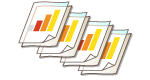 | Lorsque vous copiez sur des transparents, vous pouvez empêcher que les transparents collent entre eux en insérant des feuilles entre les transparents. Vous pouvez aussi imprimer sur des feuilles insérées. |
1
Chargez des transparents et du papier à insérer.
Chargez le transparent dans le bac multifonctions et le papier à insérer dans le tiroir papier et spécifiez le format et le type du papier pour le transparent et le papier. Chargement du papier

Pour en savoir plus sur le format papier compatible avec les transparents, consultez la section Caractéristiques matérielles.
2
Mettez l'original en place. Placement des originaux
3
Appuyez sur <Copie>. Écran <Accueil>
4
Appuyez sur <Options> sur l'écran des fonctions de base du mode Copie. Écran des fonctions de base pour la copie
5
Appuyez sur <Intercal. pour transparents>.
6
Sélectionnez s'il faut copier sur la feuille d'insert et spécifiez la feuille d'insert.
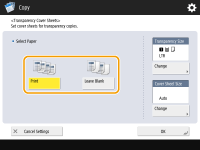
Pour copier sur la feuille d'insert, appuyez sur <Imprimer>. L'image imprimée sur le transparent précédent est imprimée sur la feuille d'insert.
Pour spécifier le format de la feuille insérée, appuyez sur <Modifier> dans <Format couv.> et sélectionnez le format du papier.
7
Appuyez sur <OK>  <Fermer>.
<Fermer>.
 <Fermer>.
<Fermer>.8
Appuyez sur  (Start).
(Start).
 (Start).
(Start).Le processus de copie commence.